Tela particionada do Minecraft: explorando frações em um mundo em blocos
- By Sadie
- Jan 22,2025
Reviva a clássica experiência cooperativa de sofá com o Minecraft! Antigamente, antes do bate-papo por voz onipresente, os amigos se reuniam em torno de um único console para se divertir jogando. Este guia mostra como recriar essa magia com o Minecraft em tela dividida no seu Xbox One ou outro console compatível. Reúna seus amigos, pegue alguns lanches e vamos começar!
Considerações importantes:
 Imagem: ensigame.com
Imagem: ensigame.com
A tela dividida do Minecraft é um recurso exclusivo do console. Os jogadores de PC, infelizmente, estão sem sorte. No entanto, os proprietários de Xbox, PlayStation e Nintendo Switch podem desfrutar deste modo multijogador.
Sua configuração precisa atender a determinados requisitos. Você precisará de uma TV ou monitor compatível com HD (720p), e seu console também deve suportar esta resolução. As conexões HDMI ajustam automaticamente a resolução, mas as conexões VGA podem exigir configuração manual nas configurações do seu console.
Jogabilidade local em tela dividida:
 Imagem: ensigame.com
Imagem: ensigame.com
O Minecraft oferece opções de tela dividida local e online. A tela dividida local permite até quatro jogadores em um único console – apenas certifique-se de que todos tenham uma atuação justa com o controle! As etapas específicas podem variar um pouco dependendo do seu console, mas o processo geral permanece consistente.
- Conecte seu console ao monitor: Use um cabo HDMI para obter desempenho ideal.
 Imagem: ensigame.com
Imagem: ensigame.com
- Inicie o Minecraft: Crie um novo mundo ou carregue um existente. Crucialmente, desative a função multijogador nas configurações.
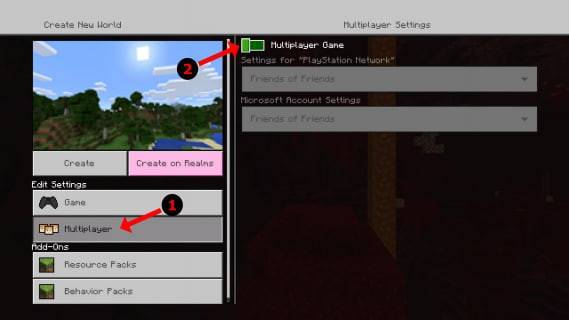 Imagem: alphr.com
Imagem: alphr.com
- Configure seu mundo: Escolha a dificuldade, os modos de jogo e os parâmetros do mundo conforme necessário. Pule esta etapa se estiver usando um mundo existente.
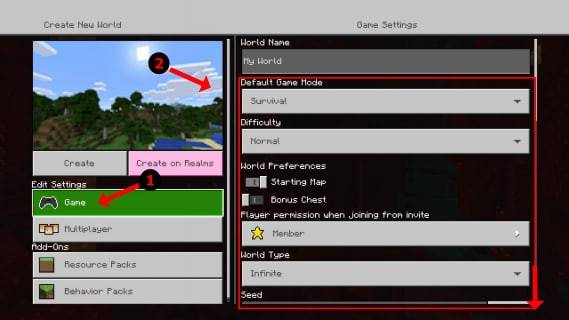 Imagem: alphr.com
Imagem: alphr.com
- Inicie o jogo: Depois de carregado, pressione o botão para adicionar jogadores. (Geralmente é o botão "Opções" no PlayStation ou o botão "Iniciar" no Xbox – verifique o manual do seu console para confirmação.)
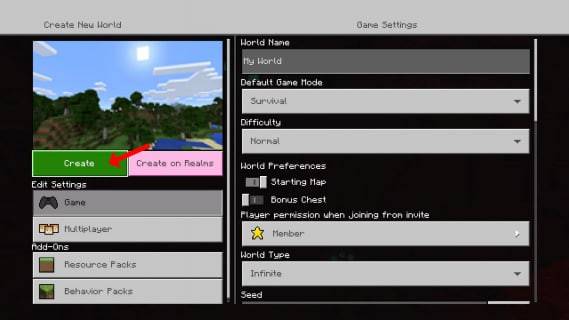 Imagem: alphr.com
Imagem: alphr.com
- Adicionar jogadores: Cada jogador precisa fazer login em sua conta e entrar no jogo. A tela será dividida automaticamente em seções (2 a 4 jogadores).
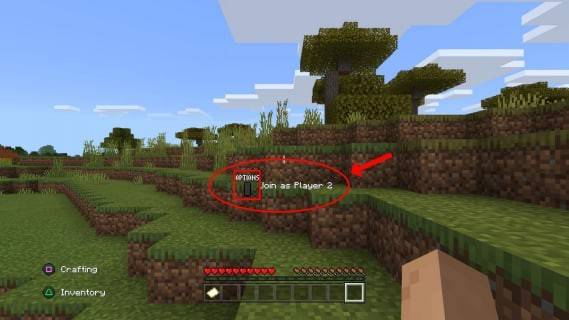 Imagem: alphr.com
Imagem: alphr.com
- Aproveite! A experiência de tela dividida agora está pronta.
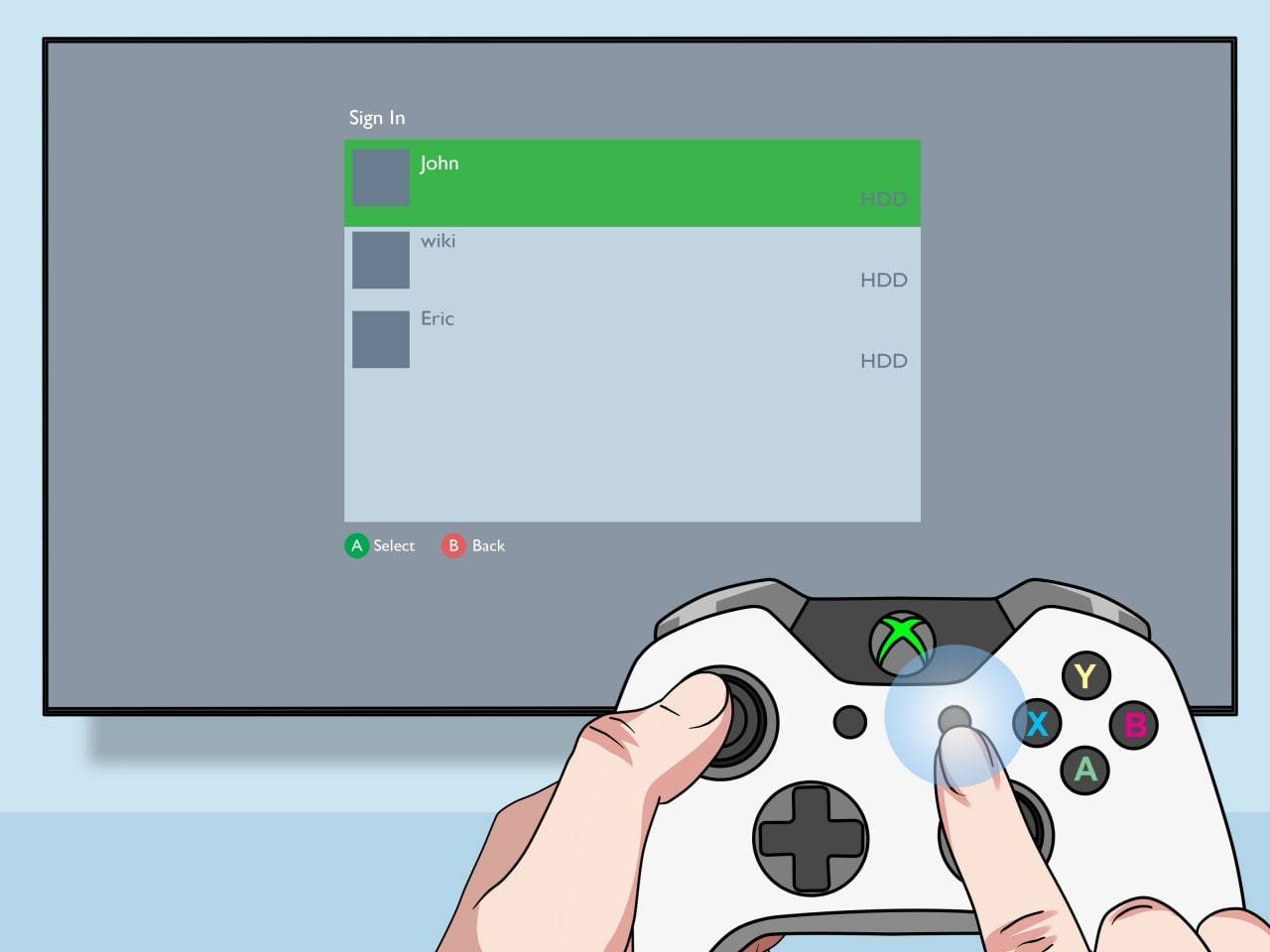 Imagem: pt.wikihow.com
Imagem: pt.wikihow.com
Multijogador online com tela dividida local:
 Imagem: youtube.com
Imagem: youtube.com
Embora não seja possível dividir a tela diretamente com jogadores online, você pode combinar a tela dividida local com o modo multijogador online. Siga os mesmos passos acima, mas ative a função multijogador antes de iniciar o jogo. Em seguida, convide seus amigos online para participar da sua sessão.
A funcionalidade de tela dividida do Minecraft é uma maneira fantástica de aproveitar este jogo com amigos. Reúna-se, compartilhe a tela e crie algumas lembranças!
Últimas notícias
Mais >-

-
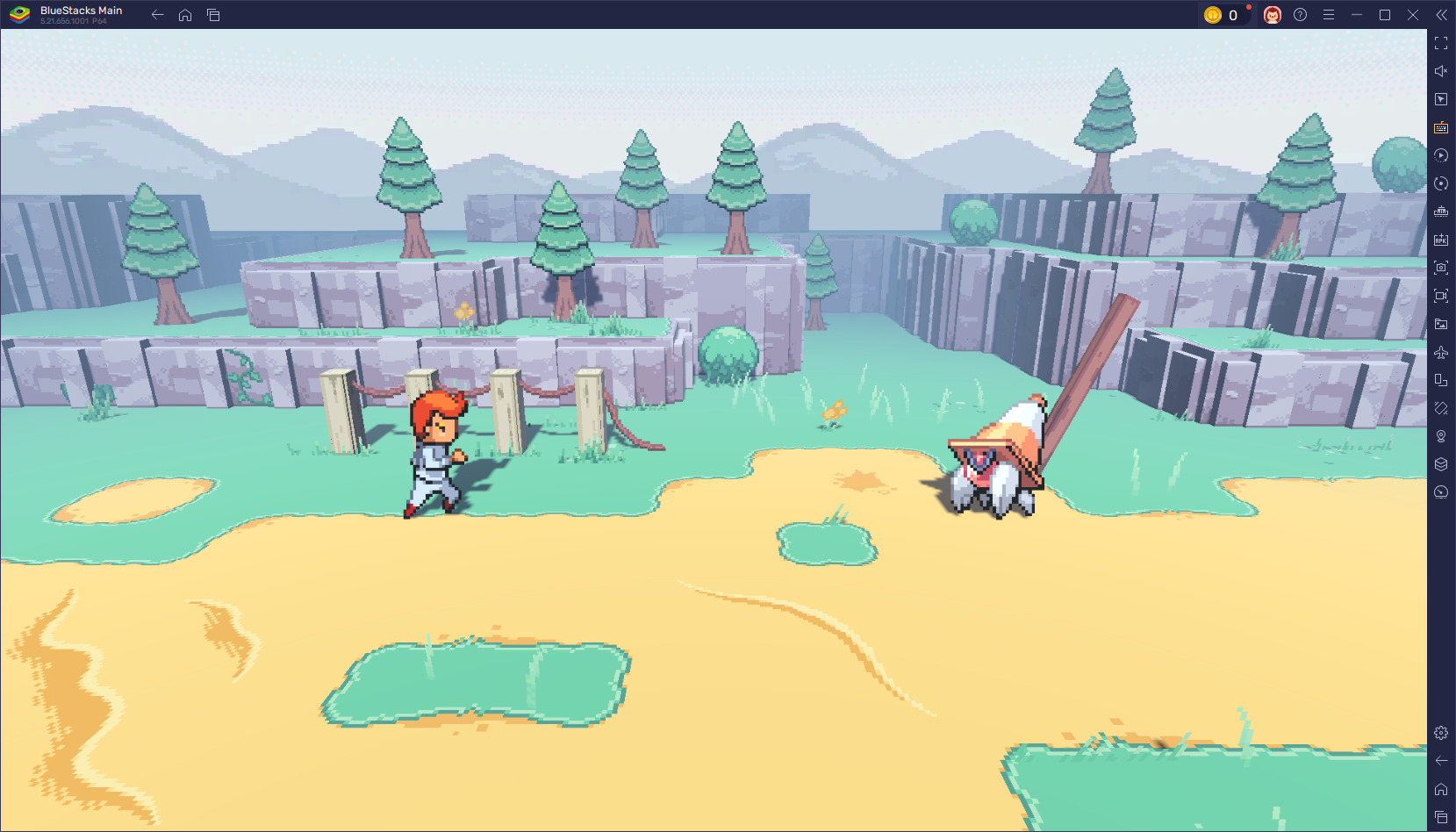
-

- Data tudo! Data e hora de lançamento
- Feb 28,2025
-
- Devil May Cry Anime recebe data de lançamento
- Feb 28,2025
-
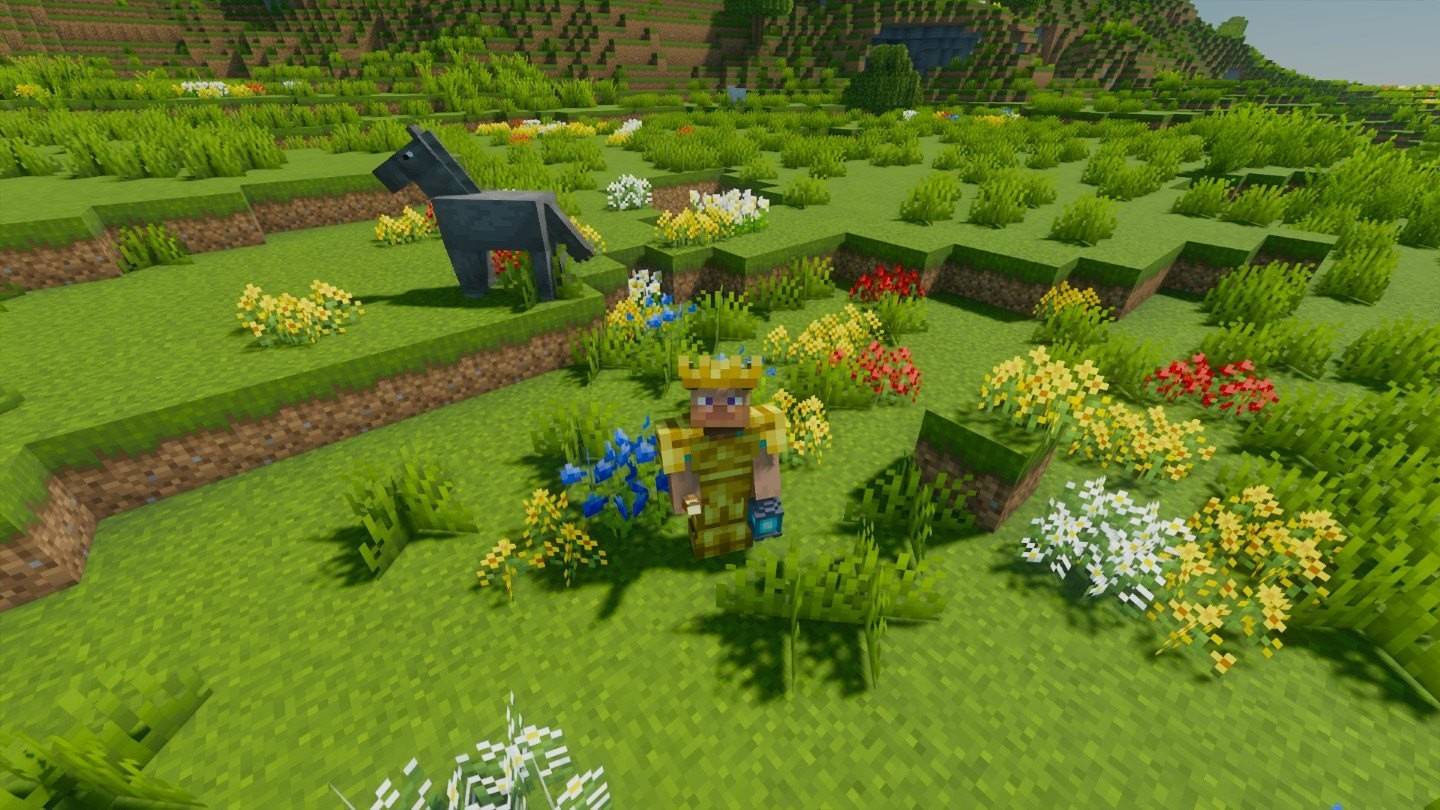
- Que tipo de flores existem no Minecraft
- Feb 28,2025



